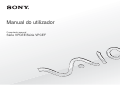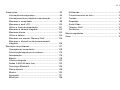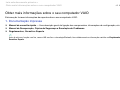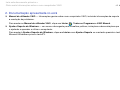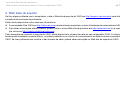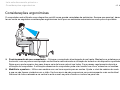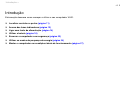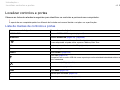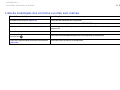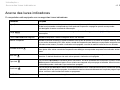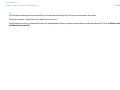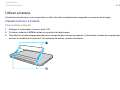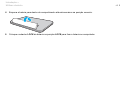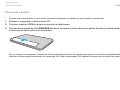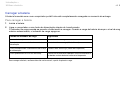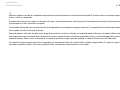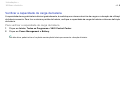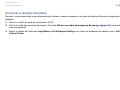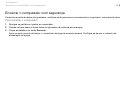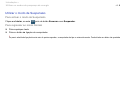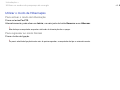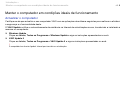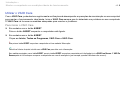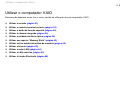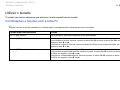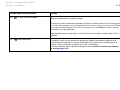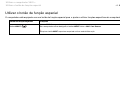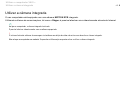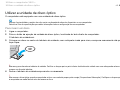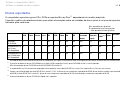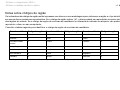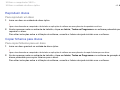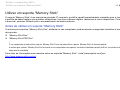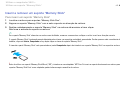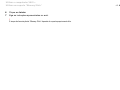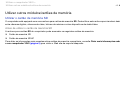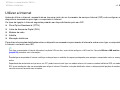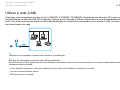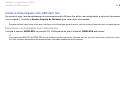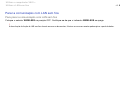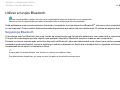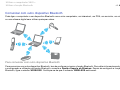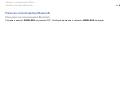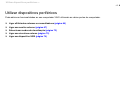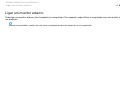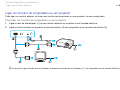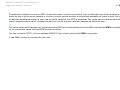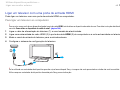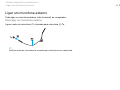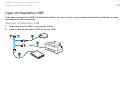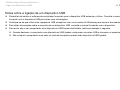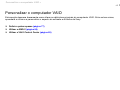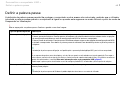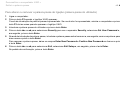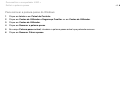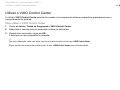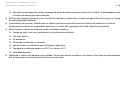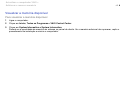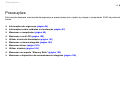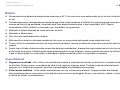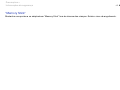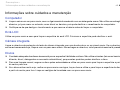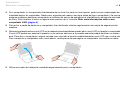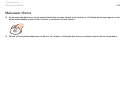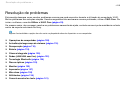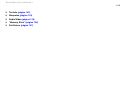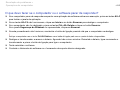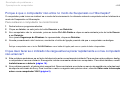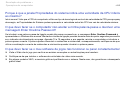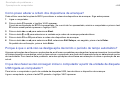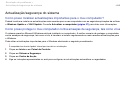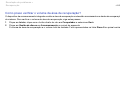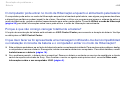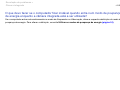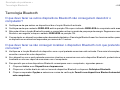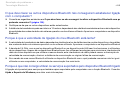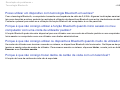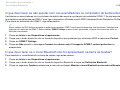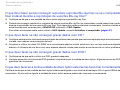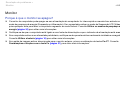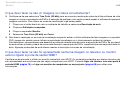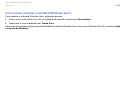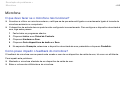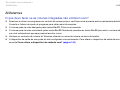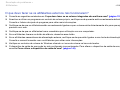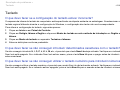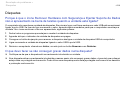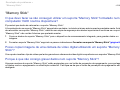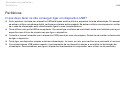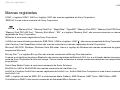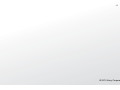2
nN
Conteúdo
Leia este documento primeiro ............................................ 4
Obter mais informações sobre o seu
computador VAIO.......................................................... 5
Considerações ergonómicas......................................... 8
Introdução......................................................................... 10
Localizar controlos e portas ........................................ 11
Acerca das luzes indicadoras ..................................... 13
Ligar uma fonte de alimentação.................................. 14
Utilizar a bateria .......................................................... 16
Encerrar o computador com segurança...................... 23
Utilizar os modos de poupança de energia................. 24
Manter o computador em condições ideais de
funcionamento............................................................. 27
Utilizar o computador VAIO .............................................. 30
Utilizar o teclado.......................................................... 31
Utilizar a consola sensível ao tacto............................. 33
Utilizar o botão de função especial ............................. 34
Utilizar a câmara integrada ......................................... 35
Utilizar a unidade de disco óptico ............................... 36
Utilizar um suporte "Memory Stick"............................. 43
Utilizar outros módulos/cartões de memória............... 49
Utilizar a Internet ......................................................... 53
Utilizar a rede (LAN).................................................... 54
Utilizar a LAN sem fios ................................................55
Utilizar a função Bluetooth...........................................60
Utilizar dispositivos periféricos ..........................................65
Ligar altifalantes externos ou auscultadores ...............66
Ligar um monitor externo.............................................67
Seleccionar modos de visualização ............................72
Ligar um microfone externo.........................................73
Ligar um dispositivo USB ............................................74
Personalizar o computador VAIO......................................76
Definir a palavra-passe................................................77
Utilizar o AMD-V ..........................................................84
Utilizar o VAIO Control Center.....................................85
Actualizar o computador VAIO..........................................86
Adicionar e remover memória .....................................87

3
nN
Precauções....................................................................... 93
Informações de segurança.......................................... 94
Informações sobre cuidados e manutenção ............... 97
Manusear o computador ............................................. 98
Manusear o ecrã LCD............................................... 100
Utilizar a fonte de alimentação.................................. 101
Manusear a câmara integrada .................................. 102
Manusear discos ....................................................... 103
Utilizar a bateria ........................................................ 104
Manusear um suporte "Memory Stick"...................... 105
Manusear o dispositivo de armazenamento
integrado ................................................................... 106
Resolução de problemas ................................................ 107
Operações do computador........................................ 109
Actualização/segurança do sistema.......................... 115
Recuperação............................................................. 116
Bateria....................................................................... 118
Câmara integrada ..................................................... 120
Redes (LAN/LAN sem fios) ....................................... 122
Tecnologia Bluetooth ................................................ 125
Discos ópticos ........................................................... 129
Monitor ...................................................................... 133
Impressão ................................................................. 137
Microfone .................................................................. 138
Altifalantes .................................................................139
Consola sensível ao tacto .........................................141
Teclado......................................................................142
Disquetes...................................................................143
Áudio/Vídeo ...............................................................144
"Memory Stick" ..........................................................146
Periféricos..................................................................147
Marcas registadas...........................................................148
Aviso ...............................................................................150

4
nN
Leia este documento primeiro >
Leia este documento primeiro
Parabéns por ter adquirido este computador Sony VAIO
®
e bem-vindo ao Manual do utilizador fornecido no ecrã. A Sony
combinou as tecnologias mais recentes em som, vídeo, informática e comunicações para lhe oferecer uma experiência
extremamente avançada.
!
As vistas externas ilustradas neste manual podem ser ligeiramente diferentes do seu computador.
Como localizar as especificações
Algumas funcionalidades, opções e itens fornecidos poderão não estar disponíveis no seu computador.
Para obter mais informações sobre a configuração do computador, visite o Web site de suporte do VAIO em
http://support.vaio.sony.eu/
.

5
nN
Leia este documento primeiro >
Obter mais informações sobre o seu computador VAIO
Obter mais informações sobre o seu computador VAIO
Esta secção fornece informações de suporte sobre o seu computador VAIO.
1. Documentação impressa
❑ Manual de consulta rápida — Uma descrição geral da ligação dos componentes, informações de configuração, etc.
❑ Manual de Recuperação, Cópias de Segurança e Resolução de Problemas
❑ Regulamentos, Garantia e Suporte
Antes de activar as funções sem fios, como a LAN sem fios e a tecnologia Bluetooth, leia cuidadosamente as informações contidas em Regulamentos,
Garantia e Suporte.

6
nN
Leia este documento primeiro >
Obter mais informações sobre o seu computador VAIO
2. Documentação apresentada no ecrã
❑ Manual do utilizador VAIO — Informações gerais sobre o seu computador VAIO, incluindo informações de suporte
e resolução de problemas.
Para aceder ao Manual do utilizador VAIO, clique em Iniciar , Todos os Programas e VAIO Manual.
❑ Ajuda e Suporte do Windows — um recurso abrangente para conselhos práticos, iniciações e demonstrações que
o ajudarão a aprender a utilizar o computador.
Para aceder à Ajuda e Suporte do Windows, clique em Iniciar e em Ajuda e Suporte ou mantenha premida a tecla
Microsoft Windows e prima a tecla F1.

7
nN
Leia este documento primeiro >
Obter mais informações sobre o seu computador VAIO
3. Web sites de suporte
Se tiver algum problema com o computador, visite o Web site de suporte do VAIO em http://support.vaio.sony.eu/ para obter
conselhos de resolução de problemas.
Estão ainda disponíveis outros recursos informativos:
❑ A comunidade Club VAIO em http://club-vaio.com
permite colocar perguntas a outros utilizadores de computadores VAIO.
❑ Para obter informações sobre produtos, poderá visitar o nosso Web site de produtos em http://www.vaio.eu/
ou a nossa
loja online em http://www.sonystyle-europe.com
.
Caso necessite de contactar o suporte do VAIO, tenha disponível o número de série do seu computador VAIO. O número
de série está localizado na parte inferior, no painel posterior ou no interior do compartimento da bateria do seu computador
VAIO. Se tiver problemas em localizar o seu número de série, poderá obter instruções no Web site de suporte do VAIO.

8
nN
Leia este documento primeiro >
Considerações ergonómicas
Considerações ergonómicas
O computador será utilizado como dispositivo portátil numa grande variedades de ambientes. Sempre que possível, deverá
ter em conta as seguintes considerações ergonómicas tanto para os ambientes estacionários como para os portáteis:
❑ Posicionamento do seu computador – Coloque o computador directamente à sua frente. Mantenha os antebraços na
horizontal, com os pulsos numa posição confortável e neutra durante a utilização do teclado ou do dispositivo apontador.
Deixe que a parte superior dos seus braços caia de forma natural nos lados. Faça pausas regularmente durante a
utilização do computador. A utilização excessiva do computador pode criar tensão nos olhos, músculos ou tendões.
❑ Mobiliário e postura – Utilize uma cadeira com um bom suporte para as costas. Ajuste o nível da cadeira de modo
a que os pés fiquem nivelados com o chão. Um bom apoio de pés proporciona um posicionamento mais confortável.
Sente-se de forma relaxada e na vertical e evite curvar-se para a frente ou inclinar-se para trás.

9
nN
Leia este documento primeiro >
Considerações ergonómicas
❑ Ângulo de visão para o monitor do computador – Utilize a função de inclinação do monitor para encontrar a melhor
posição. Pode reduzir o cansaço dos olhos e a fadiga muscular ajustando a inclinação do monitor para a posição adequada.
Ajuste também o nível de brilho do monitor.
❑ Iluminação – Escolha um local onde as janelas e as luzes não provoquem ofuscação e reflexos no monitor. Utilize luz
indirecta para evitar pontos brilhantes no monitor. Uma iluminação adequada aumenta o conforto e a eficácia do trabalho.
❑ Posicionamento de um monitor externo – Sempre que utilizar um monitor externo, coloque o monitor a uma distância
de visualização confortável. Certifique-se de que o ecrã do monitor está ao nível dos olhos ou ligeiramente abaixo ao
sentar-se em frente ao monitor.

10
nN
Introdução >
Introdução
Esta secção descreve como começar a utilizar o seu computador VAIO.
❑ Localizar controlos e portas (página 11)
❑ Acerca das luzes indicadoras (página 13)
❑ Ligar uma fonte de alimentação (página 14)
❑ Utilizar a bateria (página 16)
❑ Encerrar o computador com segurança (página 23)
❑ Utilizar os modos de poupança de energia (página 24)
❑ Manter o computador em condições ideais de funcionamento (página 27)

11
nN
Introdução >
Localizar controlos e portas
Localizar controlos e portas
Observe as listas de referência seguintes para identificar os controlos e portas do seu computador.
!
O aspecto do seu computador poderá ser diferente do ilustrado neste manual devido a variações nas especificações.
Lista de marcas de controlos e portas
Marca no controlo/porta Nome do controlo/porta
MOTION EYE Câmara MOTION EYE integrada (página 35)
WIRELESS Selector WIRELESS (página 55), (página 60)
Ranhura para suportes "Memory Stick Duo" (página 43)
O seu computador só pode utilizar suportes "Memory Stick" Duo.
SD Ranhura para cartão de memória SD (página 49)
1 Botão de ligação
ASSIST Botão ASSIST (página 34)
Porta USB (página 74)
Compatível com a norma USB 2.0 e com suporte para alta velocidade/velocidade máxima e
baixa velocidade.
Porta de rede (LAN) (página 54)
a Porta de monitor (página 68)
HDMI Porta HDMI (página 70)
m Tomada para microfone (página 73)
i Tomada para auscultadores (página 66)

12
nN
Introdução >
Localizar controlos e portas
Lista da localização dos controlos e portas sem marcas
Nome do controlo/porta Localização
Unidade de disco óptico (página 36) Localizada do lado direito do computador.
Microfone integrado (mono) Localizado do lado esquerdo da câmara MOTION EYE integrada.
Indicador de acesso a suportes (página 13) Localizado entre a ranhura para suportes "Memory Stick Duo" e a ranhura para cartões de
memória SD.
Ranhura de segurança Localizada na extremidade direita do lado direito do computador.
Porta DC IN
Localizada na extremidade esquerda do lado esquerdo do computador.
Tampa do compartimento de módulos de memória
(página 86)
Localizada na parte inferior do computador.

13
nN
Introdução >
Acerca das luzes indicadoras
Acerca das luzes indicadoras
O computador está equipado com as seguintes luzes indicadoras:
Indicador Funções
Ligar 1 Apresenta uma luz verde fixa quando o computador está no modo Normal, pisca lentamente uma luz
cor-de-laranja quando o computador está no modo de Suspensão e apaga-se quando o computador
está desligado ou entra no modo de Hibernação.
Carga
Acende-se enquanto a bateria está a ser carregada. Consulte Carregar a bateria (página 19) para obter mais
informações.
Câmara MOTION EYE integrada Acende-se enquanto a câmara integrada está a ser utilizada.
Acesso a suportes Acende-se durante o acesso a dados existentes num cartão de memória, tal como um suporte "Memory Stick"
ou um cartão de memória SD. (Não active o modo de Suspensão nem desligue o computador enquanto este
indicador estiver aceso.) Quando o indicador está apagado, o cartão de memória não está a ser utilizado.
Unidade de disco
Acende-se durante o acesso a dados existentes no dispositivo de armazenamento integrado ou na unidade de
disco óptico. Não active o modo de Suspensão nem desligue o computador enquanto este indicador estiver
aceso.
Num lock
Prima a tecla Num Lk para activar o teclado numérico. Prima a tecla uma segunda vez para desactivar o teclado
numérico. O teclado numérico não está activo quando o indicador está apagado.
Caps lock
Prima a tecla Caps Lock para escrever letras maiúsculas. As letras aparecem em minúsculas se premir a tecla
Shift enquanto o indicador está aceso. Prima a tecla uma segunda vez para apagar o indicador. A escrita normal
é retomada quando o indicador Caps lock estiver apagado.
Scroll lock
Prima as teclas Fn+Scr Lk para alterar o modo como desloca o ecrã. O deslocamento normal é retomado quando
o indicador Scroll lock estiver apagado. A tecla Scr Lk funciona de modo diferente em função do programa que
estiver a utilizar e não funciona em todos os programas.
WIRELESS Acende-se quando uma ou mais opções sem fios estão activadas.

14
nN
Introdução >
Ligar uma fonte de alimentação
Ligar uma fonte de alimentação
Pode utilizar um transformador ou uma bateria recarregável como fonte de alimentação para o computador.
Utilizar o transformador
Quando o computador está ligado directamente a uma fonte de alimentação CA e tem a bateria instalada, utiliza a corrente
proveniente da tomada.
Utilize apenas o transformador fornecido com o computador.
Para utilizar o transformador
1 Ligue uma extremidade do cabo de alimentação (1) ao transformador (3).
2 Ligue a outra extremidade do cabo de alimentação à tomada de electricidade (2).
3 Ligue o cabo do transformador (3) à porta DC IN (4) do computador.
!
A forma da tomada DC In depende do transformador.

15
nN
Introdução >
Ligar uma fonte de alimentação
Para desligar completamente o computador de uma fonte de alimentação CA, desligue o transformador da tomada.
Certifique-se de que a tomada de electricidade é de acesso fácil.
Se não tencionar utilizar o computador durante um longo período de tempo, coloque o computador no modo de Hibernação. Consulte Utilizar o modo
de Hibernação (página 26).

16
nN
Introdução >
Utilizar a bateria
Utilizar a bateria
A bateria fornecida com o seu computador portátil não está completamente carregada no momento da entrega.
Instalar/remover a bateria
Para instalar a bateria
1 Desligue o computador e feche o ecrã LCD.
2 Coloque o selector LOCK da bateria na posição de desbloqueio.
3 Faça deslizar a bateria diagonalmente para o compartimento até que a projecção (1) de ambos os lados do compartimento
encaixe no entalhe em forma de U (2) existente de ambos os lados da bateria.

18
nN
Introdução >
Utilizar a bateria
Para retirar a bateria
!
Irá perder dados não guardados se retirar a bateria enquanto o computador está ligado e não estiver ligado ao transformador.
1 Desligue o computador e feche o ecrã LCD.
2 Coloque o selector LOCK da bateria na posição de desbloqueio.
3 Faça deslizar e prenda a patilha RELEASE da bateria, coloque a ponta do dedo sob a patilha da bateria, levante a bateria
na direcção da seta e retire-a do computador.
!
Para sua segurança, recomendamos vivamente que utilize transformadores e baterias Sony genuínos que cumpram as normas de controlo de qualidade,
fornecidos pela Sony especificamente para o seu computador VAIO. Alguns computadores VAIO poderão só funcionar com uma bateria Sony genuína.

19
nN
Introdução >
Utilizar a bateria
Carregar a bateria
A bateria fornecida com o seu computador portátil não está completamente carregada no momento da entrega.
Para carregar a bateria
1 Instale a bateria.
2 Ligue o computador a uma fonte de alimentação através do transformador.
O indicador de carga acende-se quando a bateria está a carregar. Quando a carga da bateria alcançar o nível de carga
máximo seleccionado, o indicador de carga apaga-se.
!
Deve carregar a bateria, conforme descrito neste manual, a partir da primeira carga.
Estado do indicador de carga Significado
Luz cor-de-laranja A bateria está a carregar.
Pisca juntamente com o indicador verde de
alimentação
A bateria está sem carga. (Modo Normal)
Pisca juntamente com o indicador cor-de-laranja
de alimentação
A bateria está sem carga. (Modo de Suspensão)
Pisca rapidamente uma luz cor-de-laranja Ocorreu um erro da bateria devido a uma avaria da bateria
ou devido ao facto da bateria não estar bloqueada.

20
nN
Introdução >
Utilizar a bateria
Mantenha a bateria instalada no computador enquanto estiver ligado directamente a uma fonte de alimentação CA. A bateria continua a carregar enquanto
estiver a utilizar o computador.
Quando a bateria estiver sem carga e os indicadores de carga e alimentação piscarem, deverá ligar o transformador para recarregar a bateria ou encerrar
o computador e instalar uma bateria carregada.
O computador é fornecido com uma bateria de iões de lítio que pode ser recarregada em qualquer momento. O carregamento de uma bateria parcialmente
descarregada não afecta a duração da bateria.
Enquanto algumas aplicações de software ou dispositivos periféricos estão em utilização, o computador poderá não entrar no modo de Hibernação
mesmo quando a carga restante da bateria é reduzida. Para evitar a perda de dados enquanto o computador estiver a ser alimentado pela bateria, guarde
frequentemente os dados e active manualmente um modo de gestão de energia, como por exemplo, o modo de Suspensão ou de Hibernação.
Se a bateria ficar descarregada enquanto o computador está no modo de Suspensão, perderá todos os dados não guardados. É impossível regressar
ao estado de trabalho anterior. Para evitar a perda de dados, deve guardar frequentemente os seus dados.
A página está carregando...
A página está carregando...
A página está carregando...
A página está carregando...
A página está carregando...
A página está carregando...
A página está carregando...
A página está carregando...
A página está carregando...
A página está carregando...
A página está carregando...
A página está carregando...
A página está carregando...
A página está carregando...
A página está carregando...
A página está carregando...
A página está carregando...
A página está carregando...
A página está carregando...
A página está carregando...
A página está carregando...
A página está carregando...
A página está carregando...
A página está carregando...
A página está carregando...
A página está carregando...
A página está carregando...
A página está carregando...
A página está carregando...
A página está carregando...
A página está carregando...
A página está carregando...
A página está carregando...
A página está carregando...
A página está carregando...
A página está carregando...
A página está carregando...
A página está carregando...
A página está carregando...
A página está carregando...
A página está carregando...
A página está carregando...
A página está carregando...
A página está carregando...
A página está carregando...
A página está carregando...
A página está carregando...
A página está carregando...
A página está carregando...
A página está carregando...
A página está carregando...
A página está carregando...
A página está carregando...
A página está carregando...
A página está carregando...
A página está carregando...
A página está carregando...
A página está carregando...
A página está carregando...
A página está carregando...
A página está carregando...
A página está carregando...
A página está carregando...
A página está carregando...
A página está carregando...
A página está carregando...
A página está carregando...
A página está carregando...
A página está carregando...
A página está carregando...
A página está carregando...
A página está carregando...
A página está carregando...
A página está carregando...
A página está carregando...
A página está carregando...
A página está carregando...
A página está carregando...
A página está carregando...
A página está carregando...
A página está carregando...
A página está carregando...
A página está carregando...
A página está carregando...
A página está carregando...
A página está carregando...
A página está carregando...
A página está carregando...
A página está carregando...
A página está carregando...
A página está carregando...
A página está carregando...
A página está carregando...
A página está carregando...
A página está carregando...
A página está carregando...
A página está carregando...
A página está carregando...
A página está carregando...
A página está carregando...
A página está carregando...
A página está carregando...
A página está carregando...
A página está carregando...
A página está carregando...
A página está carregando...
A página está carregando...
A página está carregando...
A página está carregando...
A página está carregando...
A página está carregando...
A página está carregando...
A página está carregando...
A página está carregando...
A página está carregando...
A página está carregando...
A página está carregando...
A página está carregando...
A página está carregando...
A página está carregando...
A página está carregando...
A página está carregando...
A página está carregando...
A página está carregando...
A página está carregando...
A página está carregando...
A página está carregando...
A página está carregando...
A página está carregando...
A página está carregando...
A página está carregando...
-
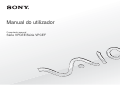 1
1
-
 2
2
-
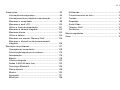 3
3
-
 4
4
-
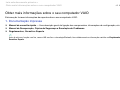 5
5
-
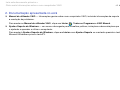 6
6
-
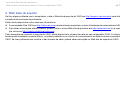 7
7
-
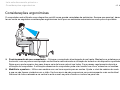 8
8
-
 9
9
-
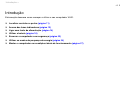 10
10
-
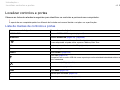 11
11
-
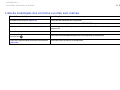 12
12
-
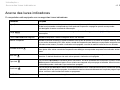 13
13
-
 14
14
-
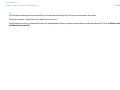 15
15
-
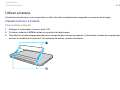 16
16
-
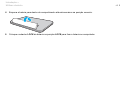 17
17
-
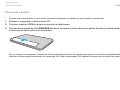 18
18
-
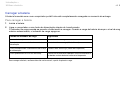 19
19
-
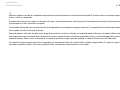 20
20
-
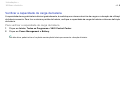 21
21
-
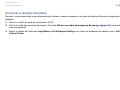 22
22
-
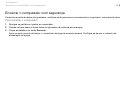 23
23
-
 24
24
-
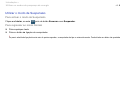 25
25
-
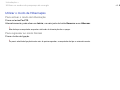 26
26
-
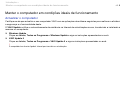 27
27
-
 28
28
-
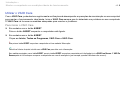 29
29
-
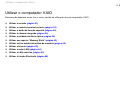 30
30
-
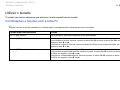 31
31
-
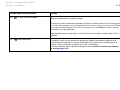 32
32
-
 33
33
-
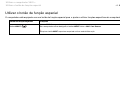 34
34
-
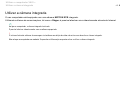 35
35
-
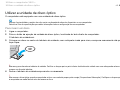 36
36
-
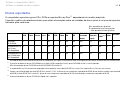 37
37
-
 38
38
-
 39
39
-
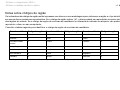 40
40
-
 41
41
-
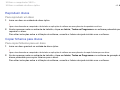 42
42
-
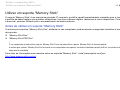 43
43
-
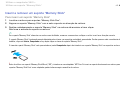 44
44
-
 45
45
-
 46
46
-
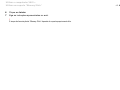 47
47
-
 48
48
-
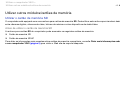 49
49
-
 50
50
-
 51
51
-
 52
52
-
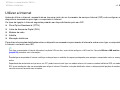 53
53
-
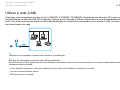 54
54
-
 55
55
-
 56
56
-
 57
57
-
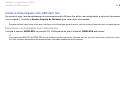 58
58
-
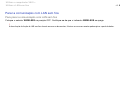 59
59
-
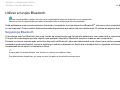 60
60
-
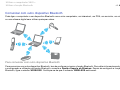 61
61
-
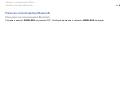 62
62
-
 63
63
-
 64
64
-
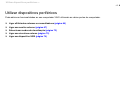 65
65
-
 66
66
-
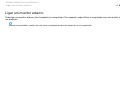 67
67
-
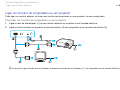 68
68
-
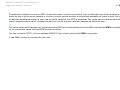 69
69
-
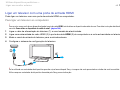 70
70
-
 71
71
-
 72
72
-
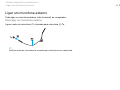 73
73
-
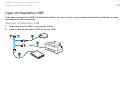 74
74
-
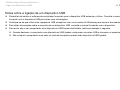 75
75
-
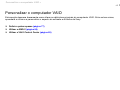 76
76
-
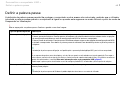 77
77
-
 78
78
-
 79
79
-
 80
80
-
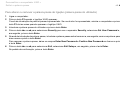 81
81
-
 82
82
-
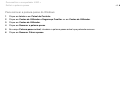 83
83
-
 84
84
-
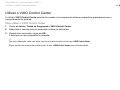 85
85
-
 86
86
-
 87
87
-
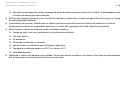 88
88
-
 89
89
-
 90
90
-
 91
91
-
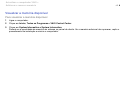 92
92
-
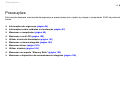 93
93
-
 94
94
-
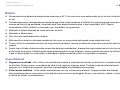 95
95
-
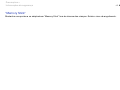 96
96
-
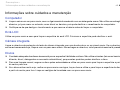 97
97
-
 98
98
-
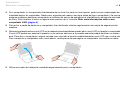 99
99
-
 100
100
-
 101
101
-
 102
102
-
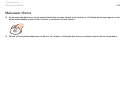 103
103
-
 104
104
-
 105
105
-
 106
106
-
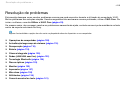 107
107
-
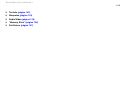 108
108
-
 109
109
-
 110
110
-
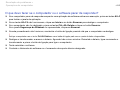 111
111
-
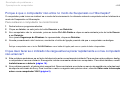 112
112
-
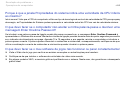 113
113
-
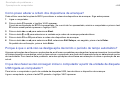 114
114
-
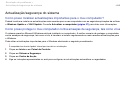 115
115
-
 116
116
-
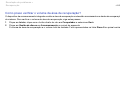 117
117
-
 118
118
-
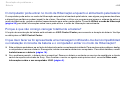 119
119
-
 120
120
-
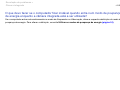 121
121
-
 122
122
-
 123
123
-
 124
124
-
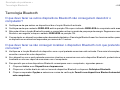 125
125
-
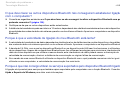 126
126
-
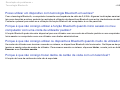 127
127
-
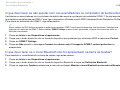 128
128
-
 129
129
-
 130
130
-
 131
131
-
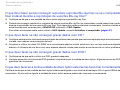 132
132
-
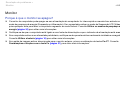 133
133
-
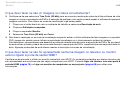 134
134
-
 135
135
-
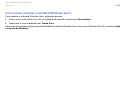 136
136
-
 137
137
-
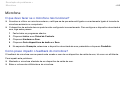 138
138
-
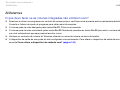 139
139
-
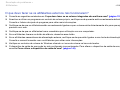 140
140
-
 141
141
-
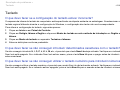 142
142
-
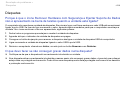 143
143
-
 144
144
-
 145
145
-
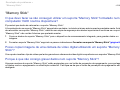 146
146
-
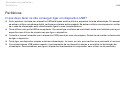 147
147
-
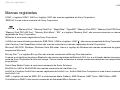 148
148
-
 149
149
-
 150
150
-
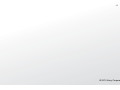 151
151